Kaip naršyti „Photos“ programoje pagal vietą „iPhone“.
Įvairios / / April 15, 2023
Numatytoji vaizdų galerija iPhone yra nuotraukų programa. „Photos“ programėlėje saugomi jūsų užfiksuoti vaizdai ir vaizdo įrašai išsaugoti iš skirtingų programų vienoje saugykloje. Jei nuotraukų programoje yra tūkstančiai vaizdų, gali būti nedrąsu slinkti per visus, kad rastumėte konkrečius vaizdus iš atostogų ar kelionės. Laimei, nuotraukų programa gali pažymėti nuotraukas su jų vietos duomenimis, kad būtų lengviau jas naršyti.
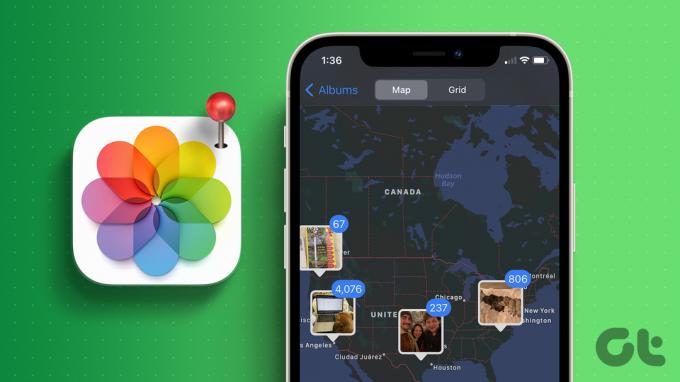
Programa „Photos“ siūlo skirtingus albumus, kuriuose galite naršyti vaizdų galeriją, taip pat kelis automatiškai sugeneruotus albumus. Vienas iš šių automatiškai sugeneruotų albumų yra Vietos. Štai kaip galite pridėti vietų prie vaizdų ir ieškoti nuotraukų programoje pagal vietą.
Kaip ieškoti nuotraukų pagal vietą „Photos“ programoje „iPhone“.
Norėdami naršyti programą „Photos“ pagal vietą, yra dvi parinktys. Galite pasinaudoti paieškos parinktimi arba peržiūrėti albumus. Štai kaip naudoti abi parinktis.
Kaip naršyti nuotraukas pagal vietą, naudojant nuotraukų programos paieškos parinktį
Dabar, kai jūsų vaizdai turi vietos informaciją, štai kaip galite naršyti nuotraukų programėlę naudodami paieškos parinktį:
1 žingsnis: Bakstelėkite „Photos“ programą savo „iPhone“, kad ją paleistumėte.

2 žingsnis: Programos „Photos“ apačioje bakstelėkite paieškos piktogramą.

3 veiksmas: Slinkite programa žemyn iki skilties Vietos.

4 veiksmas: Braukite dešinėn per vietas, rodomas po Vietomis, kol nustatysite pageidaujamą vietą.
5 veiksmas: Bakstelėkite vietą, kad peržiūrėtumėte visas susijusias nuotraukas.
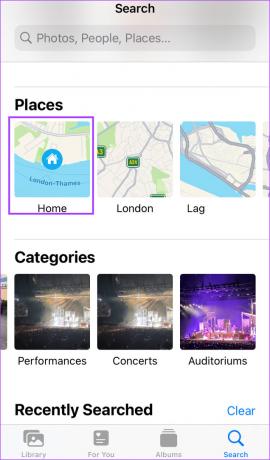
Kaip ieškoti nuotraukų pagal vietą iš albumų programoje „Photos“.
Nuotraukų programos skiltyje Albumai yra nuotraukos, suskirstytos pagal vietas. Štai kaip galite naršyti nuotraukas skiltyje Albumai pagal vietą.
1 žingsnis: Bakstelėkite „Photos“ programą savo „iPhone“, kad ją paleistumėte.

2 žingsnis: Programos Nuotraukos apačioje bakstelėkite Albumų piktogramą.

3 veiksmas: Slinkite programa žemyn iki skyriaus Žmonės ir vietos.

4 veiksmas: Bakstelėkite laukelį Vietos.

5 veiksmas: Norėdami naršyti nuotraukas, pasirinkite žemėlapio arba tinklelio rodinį. Jei pasirenkate žemėlapio rodinį, suimkite ekraną, kad padidintumėte arba sumažintumėte vietas. Taip pat galite braukti kairėn arba dešinėn, kad pamatytumėte skirtingas vietas žemėlapyje.

Pridėti vietą prie nuotraukos iPhone
Kad galėtumėte naršyti nuotraukas ar vaizdo įrašus pagal vietą savo iPhone, turi būti įterpti GPS duomenys / vietos informacija. Jei jūsų iPhone vietos nustatymai suaktyvinti, nufotografuotuose vaizduose geografinės žymos informacija paprastai bus įterpta automatiškai. Tuo pačiu metu galite rankiniu būdu pakoreguokite vietos informaciją nuotraukose „iPhone“.. Štai kaip tai padaryti:
Kaip automatiškai pridėti vietos informaciją prie nuotraukų „iPhone“.
Kaip minėta anksčiau, norint automatiškai pridėti vietos informaciją prie vaizdo „iPhone“, reikia suaktyvinti vietos nustatymo paslaugas. Štai žingsniai, kaip tai padaryti:
1 žingsnis: Norėdami paleisti „iPhone“, bakstelėkite „Nustatymų“ programą.

2 žingsnis: Slinkite žemyn ir bakstelėkite Privatumas ir sauga.

3 veiksmas: Iš parinkčių bakstelėkite Vietos paslaugos.
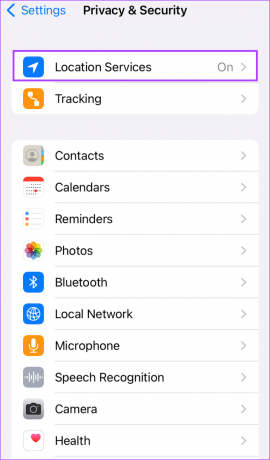
4 veiksmas: Bakstelėkite perjungiklį šalia Vietovės paslaugos, kad įjungtumėte, jei to dar nepadarėte.

5 veiksmas: Skiltyje su programėlėmis, naudojančiomis jūsų vietos nustatymo paslaugas, bakstelėkite fotoaparato programą.

6 veiksmas: Iš parinkčių pasirinkite Leisti prieigą prie vietos „Naudojant programą“.

7 veiksmas: Jei norite, kad jūsų vaizdai turėtų konkrečius vietos duomenis, bakstelėkite perjungiklį šalia Tiksli vieta, kad jį įjungtumėte.

Kaip rankiniu būdu pridėti vietos informaciją prie nuotraukos „iPhone“.
Nufotografavę savo iPhone, galite rankiniu būdu pridėti savo vietos informaciją. Štai kaip tai padaryti:
1 žingsnis: Bakstelėkite „Photos“ programą savo „iPhone“, kad ją paleistumėte.

2 žingsnis: Bakstelėkite vaizdą, prie kurio norite pridėti vietos informaciją.
3 veiksmas: Vaizdo apačioje bakstelėkite piktogramą „i“, kad peržiūrėtumėte išsamią vaizdo informaciją.

4 veiksmas: Iššokančiajame lange bakstelėkite parinktį Pridėti vietą.

5 veiksmas: Įveskite vietos pavadinimą lauke Įveskite naują vietą.

6 veiksmas: Palieskite pageidaujamos vietos informaciją iš pasiūlymų ir vieta turėtų būti pridėta prie jūsų nuotraukos.

Aukščiau nurodytus veiksmus taip pat galima naudoti norint peržiūrėti išsamią nuotraukos vietos informaciją.
Plėtinių naudojimas „iPhone Photos“ programoje
Jei norite, kad jūsų nuotraukos vietos informacija būtų rodoma tiesiai vaizde, kaip tai rodo „Instagram“ ir „Snapchat“ lipdukai, galite išbandyti plėtinius. Naudodami iOS 16 galite atsisiųsti nuotraukų redagavimo plėtiniai su šia galimybe.
Paskutinį kartą atnaujinta 2023 m. balandžio 03 d
Aukščiau pateiktame straipsnyje gali būti filialų nuorodų, kurios padeda palaikyti „Guiding Tech“. Tačiau tai neturi įtakos mūsų redakciniam vientisumui. Turinys išlieka nešališkas ir autentiškas.
Parašyta
Marija Viktorija
Maria yra turinio rašytoja, labai besidominti technologijomis ir produktyvumo įrankiais. Jos straipsnius galima rasti tokiose svetainėse kaip „Onlinetivity“ ir „Delesign“. Už darbo ribų galite rasti jos mini dienoraščius apie savo gyvenimą socialinėje žiniasklaidoje.



